Cov txheej txheem:
- Dab tsi koj yuav tsum paub txog Amigo browser
- Dab tsi yog "Amigo" browser
- Txhim kho qhov browser "Amigo"
- Yuav siv lub browser li cas
- Teeb meem thaum ua haujlwm nrog "Amigo" browser
- Yuav ua li cas kom tshem tau qhov browser "Amigo"

Video: Browser Amigo - Yuav Ua Li Cas Rub Thiab Rub Tawm Dawb Hauv Computer, Cov Lus Qhia Nrog Duab Thiab Yeeb Yaj Kiab

2024 Tus sau: Bailey Albertson | [email protected]. Kawg hloov kho: 2023-12-17 12:59
Dab tsi koj yuav tsum paub txog Amigo browser

Feem ntau, thaum txhim kho cov kev pabcuam tshiab hauv lub koos pis tawj, peb tau ntsib qhov tseeb tias, ntxiv rau cov khoom peb xav tau, mam li nco dheev muaj qee qhov browser tsim los ntawm Mail.ru - "Amigo" tshwm sim. Qee tus neeg siv suav tias nws yog tus kabmob, uas, txawm li ntawd los, dhau ntawm txhua tus kab mob anti-virus. Yog li dab tsi yog qhov browser thiab koj yuav tsum siv nws?
Cov Ntsiab Lus
-
1 Dab tsi yog "Amigo" browser
1.1 Qhov zoo thiab qhov tsis zoo ntawm "Amigo"
- 2 Txhim kho qhov browser "Amigo"
-
3 Yuav siv lub browser li cas
- 3.1 Poob-down lub qhov rais "Teev thiab tswj"
- 3.2 Browser configuration: theem pib
-
4 Cov teeb meem thaum ua haujlwm nrog "Amigo" browser
-
4.1 Browser tsis pib
4.1.1 Yees duab: yuav ua li cas tshem tawm "Amigo" browser ntawm lub computer
- 4.2 Browser yuav tsis txuas rau network
- 4.3 Cov lej zais tsis raug cawm
- 4.4 txuas ntxiv (plugins) tsis raug ntsia
-
- 5 Yuav ua li cas kom tshem tau qhov browser "Amigo"
Dab tsi yog "Amigo" browser
"Amigo" yog qhov browser uas tau tsim los ntawm Mail. Ru kom muaj kev sib txuas lus yooj yim dua hauv kev sib raug zoo. Nws yog tsim rau cov haujlwm ua haujlwm Windows XP / Vista / 7/8 / 8.1 / 10, thiab tseem muaj mobile version ntawm daim ntawv thov.
Ib yam li lwm tus zoo-browsers (Google Chrome, Yandex Browser thiab lwm tus), Amigo tau tsim los txhawb cov khoom lag luam ntawm cov tuam txhab tsim tawm: tus tshawb xyuas lub cav, tus neeg xa ntawv, kev ua si, daim ntawv qhia, kev tes hauj lwm thiab lwm yam … Tias yog vim li cas nws tau muab nruab ua ke nrog lwm cov Neeg Xa Khoom (thiab tsis yog rau lawv xwb). Ntawd yog, "Amigo" tsis yog kab mob rau txhua lub sijhawm, tab sis tsuas yog lub ntsiab ntawm kev tshaj tawm kev tshaj tawm, tsis muaj dab tsi ntxiv.
Qhov tshwj xeeb ntawm "Amigo" browser yog qhov muaj nuj nqi ntawm kev saib xyuas pub ntawm lub vas sab. Ntawm sab xis ntawm nws lub qhov rais, xov xwm pub ntawm lub social network koj tau xaiv yog muaj nyob ntawm cov ncej ntsug. Nyob rau tib lub sijhawm, kev hloov mus los ntawm cov sib txuas ua ke nyob rau hauv ib qho nyem, uas, tau kawg, nws yooj yim heev. Txhua cov xov xwm los ntawm cov pab pawg thiab cov phooj ywg tau tso tawm, tab sis tsis muaj ib qho hloov tshiab tsis siv neeg, uas yooj yim rau cov neeg uas muaj ntau yam kev hloov ua.
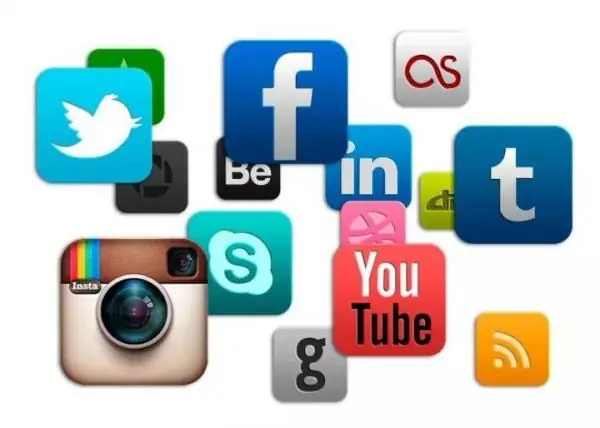
Cov kev sib raug zoo tshaj plaws hauv tebchaws Russia tau koom nrog Amigo
Qhov browser tso cai rau koj mloog cov suab paj nruag thiab txheeb nws los ntawm cov nkauj tsis tas yuav nkag mus rau lub social network. Nrog ib tug nias, koj tuaj yeem hloov txhua phau ntawv ntawm lwm qhov web browsers mus rau nws, yog tias tsim nyog. Muaj lub cim me me nyob rau hauv qhov chaw nyob: thaum koj nyem rau ntawm nws hauv cov kev sib raug zoo xaiv, ib qhov txuas txuas rau ntawm koj phab ntsa, uas koj tuaj yeem nkag mus rau Amigo.
Qhov zoo thiab qhov tsis zoo ntawm "Amigo"
Amigo muaj ib tug xov tooj ntawm qhov zoo dua lwm browsers:
- kev ua tau zoo: qhov ceev ntawm lub browser yog cuam tshuam los ntawm ntau yam txuas ntxiv thiab plugins, uas tsis ua haujlwm los ntawm lub neej ntawd thiab tsis dhau lub browser ntawm lub platform;
- txuas ntxiv los ntawm Chrome khw tuaj yeem ntsia tau rau hauv Amigo;
- yooj yim interface;
- Mail.ru Checker khawm: thaum koj nyem rau nws, Mail.ru xa ntawv qhib, uas yooj yim rau cov neeg uas siv tsab ntawv no ;
- cov peev txheej siv: "Amigo" siv RAM tsawg heev, nws tuaj yeem ua haujlwm txawm tias siv lub tshuab tsis muaj zog.
Zoo li ib yam khoom twg, Amigo muaj nws qhov tsis zoo, hauv kev:
- tsuas yog cov kev sib raug zoo tshaj plaws muaj rau kev txuas (Odnoklassniki, Moy Mir, Vkontakte, Facebook, Twitter, Google+, Mamba);
- tsis tuaj yeem txuas ICQ, Skype, Google Tham, Windows Live, AOL, Yahoo.
Txhim kho qhov browser "Amigo"
Amigo browser tsis pub dawb thiab feem ntau muab tso cia li txuas nrog lwm cov programmes. Lub kaw lus yuav tsum yog:
- Windows XP lossis siab dua;
- Intel Pentium 4 processor thiab tom qab ntawd;
- tsawg kawg 2 GB ntawm RAM;
- tsawg kawg 5 GB ntawm qhov chaw pub dawb.
Yog tias koj npaj tawm mus rub tawm qhov browser, tom qab ntawd koj yuav tsum ua raws li txoj haujlwm txuas thiab nyem khawm "nruab". Txhawm rau siv Amigo, tsis tas yuav tsum zwm npe ua ntej yuav teeb tsa lossis tom qab, uas yooj yim heev rau kev ua haujlwm nrog nws.
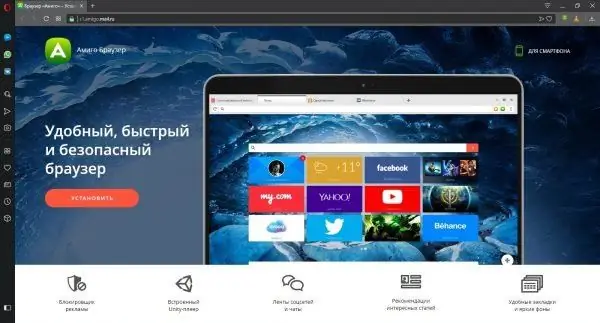
Nyem lub pob "nruab"
Tom qab ntawv ua raws cov theem no:
-
Nyob rau hauv lub qhov rai uas qhib, xaiv cov ntawv tais ceev tseg qhov twg los rub tawm cov ntawv ntim thiab nyem rau khawm "Txuag". Qhov browser yuav rub tawm ob peb feeb.

Qhov rai kom txuag tau cov ntaub ntawv installation downloaded Nyem rau "Txuag" khawm
-
Mus rau daim nplaub tshev uas cov amigo_setup.exe installation cov ntaub ntawv raug rub tawm thiab khiav nws.

Pib ntawm installation ntawm "Amigo" Khiav amigo_setup.exe rau nruab lub browser
-
Tom qab ib ntus, lub qhov rais yuav qhib nrog cov lus hais tias Amigo yuav luag npaj mus. Nyem "Tom ntej".

Qhov rai nrog cov lus uas cov browser yuav luag tiav tau ua haujlwm Nyem Tom ntej no kom tiav kev teeb tsa
-
Tos me ntsis ntxiv kom txog thaum lub teeb tsa ua tiav thiab lub browser yuav qhib.

Browser Chaw Tsev Nplooj Ntawv Tom qab qhib qhov pib browser nplooj ntawv, koj tuaj yeem pib teeb tsa nws
-
Tam sim no koj yuav tsum tau nruab txhua tus txheej txheem uas yuav pab koj ua haujlwm nrog kev sib raug zoo. Txhawm rau ua li no, nyem rau ntawm pob "Mus Ntxiv" rau ntawm nplooj ntawv pib (lossis "Teeb raws li" thaum koj xav ua "Amigo" koj lub browser tseem ceeb). Koj yuav tau txais kev tshoov siab kom nruab ib lub khawm rau kev nkag tau sai rau Mail.ru xa ntawv.

Txhim kho lub pob rau kev ua haujlwm nrog ntawv xa tawm Tom qab kev txhim kho lub pob kom tau txais kev xa ntawv, Mail.ru lub thawv xa ntawv yuav dhau los hauv kev nias ib zaug
-
Ntawm cov kauj ruam kawg, koj yuav kom koj nruab ib lub pob rau mloog cov nkauj.

Lub qhov rais nrog lub tswv yim uas tsim tsa kom nkag tau sai rau cov nkauj Thaum koj nyem rau ntawm lub pob no, koj yuav mus sai sai rau daim nplaub tshev nrog cov suab paj nruag ntawv
-
Tom qab ua tiav tag nrho cov kauj ruam no, lub ntsiab browser qhov rai yuav qhib. Qhov no ua tiav txoj kev teeb tsa thiab koj tuaj yeem siv lub browser.

Main browser qhov rai "Amigo" Tom qab lub qhov rais loj tshwm tuaj, "Amigo" browser tau npaj txhij ua haujlwm
Yuav siv lub browser li cas
Txij li thaum "Amigo" browser tau npaj rau cov neeg siv ntawm kev sib raug zoo, peb yuav xav txog cov khoom tseem ceeb ntawm nws cov interface uas pab txhawb kev siv cov kev pabcuam no.
-
Yog tias, thaum teeb tsa koj lub browser, koj tau teeb tsa lub pob ntawv nkag mus, tom qab ntawd nws yuav tshwm rau ntawm koj nkag mus rau qhov chaw nkag nrawm. Txhawm rau qhib kev xa ntawv, koj tsuas yog xav tau nyem rau ntawm lub cim,.

Xa lub qhov rai Txhawm rau sau xa ntawv, nyem lub khawm xiav ntawm qhov nkag ceev
-
Lub pob rau mloog cov suab paj nruag ua haujlwm zoo ibyam, yog tias koj tau nruab rau nws.

Music qhov rai Nyem rau ntawm lub cim sau cia ntawm Daim Ntawv Qhia Txog Siv Tau Nkag Ceev
-
Hauv qhov browser nws tus kheej, nws muaj tsib lub khawm ntawm lub kaum sab xis saum toj. Cia peb pib nrog qhov zoo tshaj plaws - nws yog lub luag haujlwm rau browser teeb tsa. Thaum koj nyem rau ntawm nws, txoj kev xaiv "nqis thiab tswj" tshwm sim, cov haujlwm nrog uas yuav muab los tham hauv cov ntawv hauv qab no.

Kev nqis thiab nqis thiab tswj vaj huam sib luag Nyem rau ntawm lub pob ntawv ntawm sab xis, xaiv qhov yuav tsum tau ntsuas hauv qhov vaj huam sib luag nqis thiab ua cov chaw tsim nyog
-
Ntawm sab laug yog lub pob ntsuab uas qhia txog qhov xov xwm noj.

Qhib lub vaj huam sib luag nrog cov xov xwm pub Nyem rau ntawm lub khawm ntsuab thiab xaiv cov social network uas koj cov xov xwm koj xav paub
-
Hauv lub vaj huam sib luag uas qhib, koj tuaj yeem hloov ntawm cov tes hauj lwm sib txawv uas siv cov cim rau saum toj ntawm lub vaj huam sib luag.

Hloov ntawm kev tes hauj lwm hauv vaj huam sib luag Xaiv qhov xav tau ntawm lub vev xaib uas siv cov cim log rau saum toj
-
Kuj tseem muaj lub pob nrog peb lub pob ntsug nyob hauv txoj cai kaum ntawm cov xov xwm pub vaj huam sib luag, uas yog lub luag haujlwm tsim kom nkag mus sai rau cov tes hauj lwm sib txuas. Los ntawm txhaj rau cov square nrog lub logo, koj tuaj yeem txiav tawm los yog txuas lub network sib txuas ntawm lub vaj huam sib luag.

Txwm Cov Xov Xwm Pub Vaj Huam Sib Luag Xaiv cov tes hauj lwm uas koj xav siv
-
Rau sab laug ntawm lub xov xwm pub ntsuab yog lub khawm txiv kab ntxwv, uas yog lub luag haujlwm rau kev sib tham ntawm ntau cov kev sib raug zoo.

Kev tawm sib tham ntawm vaj huam sib luag Xaiv cov social network uas koj yuav mus tham
-
Ntxiv mus rau sab laug yog khawm grey uas qhib ntawv xa. Los ntawm txhaj rau nws, koj tuaj yeem xaiv lub npov xa ntawv hauv lub vaj huam sib luag uas tshwm nyob rau sab laug. Qhov no yuav tsis kaw cov social media vaj huam sib luag rau koj kom yooj yim.

Xa lub qhov rai nkag Xaiv cov ntawv xa koj xav tau
-
Thiab khawm kawg yog nyob hauv daim ntawv ntawm tus cim hnub qub: nws yog lub luag haujlwm rau ntxiv nplooj ntawv rau bookmarks yog li koj tuaj yeem qhib nws sai. Nyem lub pob no, nws yuav daj. Tom qab ntawd, xaiv qhov twg kom txuag tau phau ntawv, muab nws lub npe yog tias koj xav tau, thiab nyem lub pob "Finish".

Bookmarking ib nplooj ntawv Txuag cov nplooj ntawv koj xav tau rau bookmark bar
Poob-down qhov rais "Chaw thiab tswj"
Lub qhov rai no yuav tsum tau xav txog kev nthuav dav ntau ntxiv, vim tias qhov no yog qhov uas txhua txoj kev xaiv uas ua haujlwm xis nyob nrog Amigo browser. Uas yog:
- nplai - yog tias tsim nyog, koj tuaj yeem hloov nws siv "+" thiab "-" khawm;
- nkag mus rau hom puv npo (khawm nyob rau hauv daim ntawv ntawm thav ntawv mus rau sab xis ntawm qhov ntsuas) hloov lub browser qhov rai mus rau hom li thaum tsis muaj chaw nkag nrawm; tawm los ntawm hom no nias lub F11 yuam;
- koj tuaj yeem qhib lub qhov rai tshiab los ntawm txhaj rau "New window" kab lossis los ntawm nias Ctrl + N;
- qhov "Incognito Mode" ua haujlwm tso cai rau koj kom tsis txhob khaws cov ntaub ntawv hais txog koj cov haujlwm online hauv browser, uas yog, cov chaw nyob ntawm cov nplooj ntawv web uas koj mus ntsib yuav tsis muab khaws cia rau hauv keeb kwm browser, thiab cov npe ntawm cov ntaub ntawv rub tawm yuav tsis pom nyob rau hauv lub "Downloads";
- qhov "hmo ntuj / hnub hom" ua haujlwm hloov cov xim ntawm cov xim tab ntawm dawb mus rau tsaus ntuj thiab hloov ua lwm yam;
- qhov "Keeb Kwm" muaj nuj nqi qhib lub cav ntawm cov nplooj ntawv web uas koj tau mus xyuas, yog tias hom tsis paub zoo tsis tau teeb tsa; rau txhua nplooj, chaw nyob, hnub thiab sij hawm ntawm kev tuaj xyuas yog qhia;
- qhov "Downloads" ua haujlwm qhib ib daim npe ntawm tag nrho koj cov ntaub ntawv upload tawm rau hauv ib lub tab tshiab; ntawm no koj tuaj yeem tau txais cov ntaub ntawv thaum twg, qhov twg thiab cov ntaub ntawv twg rub tawm, nyob rau hauv lub nplaub tshev twg nws tau khaws cia, thiab tseem seb nws tseem muaj nyob hauv lub computer; qhov no yooj yim heev yog tias koj tsis tau them sai sai rau qhov chaw koj tau khaws cov ntaub ntawv, lossis ua yuam kev tshem tawm ntawm koj lub computer;
- qhov "Bookmarks" ua haujlwm qhib daim ntawv teev tseg ntawm kev nqis tes ua tau nrog cov ntawv cim: tsim cov tshiab, cov npe ntawm cov chaw ntim uas cov bookmark khaws cia, thiab ntau dua;
- lub "Chaw" nuj nqi yog npaj rau mus rau lub browser txheej txheem qhov rai;
- qhov "Advanced" muaj nuj nqi - dab tsi koj tuaj yeem ua nrog lub vev xaib tshwj xeeb yog teev ntawm no: nrhiav tau ib cov ntawv, luam nplooj ntawv, saib cov code, thiab lwm yam.
Browser teeb: theem pib
Txhawm rau hloov qhov browser teeb tsa, nyem khawm sab xis txuas ntawm qhov chaw nyob bar (nrog lub cim nyob rau hauv daim ntawv ntawm kab rov tav), qhib "Chaw thiab Tswj" vaj huam sib luag thiab mus rau "Chaw". Lub tab tshiab yuav qhib qhov twg koj tuaj yeem hloov cov kev teeb tsa yooj yim, thiab yog tias tsim nyog, nqis mus rau hauv qab ntawm nplooj thiab nyem "Advanced" khawm, yog li qhib cov kev xaiv ntxiv. Muaj koj tuaj yeem hloov kho cov lus browser thiab kho nws lub interface rau koj cov kev nyiam.
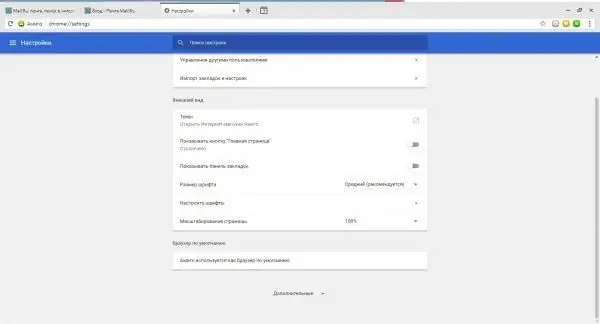
Txhawm rau qhib ntau nqis, nyem "Advanced" khawm
Teeb meem thaum ua haujlwm nrog "Amigo" browser
Teeb meem qee zaum tuaj yeem tshwm sim thaum siv lub browser. Cia peb xav txog feem ntau ntawm lawv thiab yuav ua li cas tshem tawm lawv.
Browser yuav tsis pib
Qhov browser yuav tsis pib rau tsuas yog ob qho laj thawj:
- cov ntaub ntawv thov raug puas ntsoog;
- tsis muaj cov khoom siv khoos phis tawm kom txaus, xws li RAM lossis qhov chaw disk.
Hauv thawj kis, koj yuav tsum tshem tawm lub browser thiab rov nruab nws. Hauv ob, koj yuav tsum tos kom txog thaum cov txheej txheem kev pab cuam-txheej txheem, feem ntau cuam tshuam nrog kev tsim cov duab, yeeb yaj kiab thiab nkauj, ua tiav. Yog tias qhov no tsis pab, ces rov nruab koj lub browser.
Yees duab: yuav ua li cas tshem Amigo browser ntawm koj lub computer
Browser yuav tsis txuas rau lub network
Qhov no tsis yog teeb meem nrog browser, tab sis nrog khoos phis tawj. Tshawb xyuas koj qhov kev sib txuas hauv internet ntawm lwm cov khoom siv (smartphones, ntsiav tshuaj, thiab lwm yam), thiab yog tias txhua yam ua haujlwm zoo nyob rau ntawd, rov pib kho koj lub computer. Yog tias tsis muaj is taws nem nyob ntawm tej ywb yam - hu rau koj tus kws kho mob.
Lo lus zais tsis tau txais kev cawmdim
Qhib koj lub browser nqis thiab tshawb xyuas seb lo lus zais txuag tau teeb tsa:
-
Txhawm rau nkag tau sai, siv lub pob nyem nyob ib sab ntawm "Chaw" cim npe.

Cov ntawv qhia zaub mov tseem ceeb khawm hauv lub chaw teeb tsa Nyem rau ntawm lub pob zaub mov tseem ceeb kom yooj yim tshawb ntawm cov nplooj ntawv xav tau
-
Cov ntawv qhia ua zaub mov tseem ceeb yuav qhib, uas txhua qhov kev teeb tsa tau faib ua ntu. Nyem "Advanced" los nthuav tag nrho cov npe ntawm cov tshooj. Tom ntej no, xaiv kab lus "Passwords thiab Forms".

Cov zaub mov tseem ceeb Xaiv ntu "Passwords thiab Cov Ntawv"
-
Tsuas muaj ob yam nyob hauv nqe no. Xaiv "Kho" rau configure li cas lo lus zais tau txais kev cawmdim.

Ntu "Passwords thiab Cov Ntawv" Xaiv "Customize"
-
Kuaj seb puas khaws tau tus lej zais rau. Ntawm sab laug yuav tsum sau "ON" thiab lub pob yuav tsum xiav. Yog tias koj xav kom lub browser tsis sau ntawv zais, nyem rau lub pob no - nws yuav hloov xim grey.

Lo lus zais txuag chaw "ON" thiab lub khawm xiav qhia tias browser yog khaws cov lej zais
Kev txuas ntxiv (plugins) tsis raug ntsia
Yog tias cov txuas txuas ntxiv tsis raug nruab, koj yuav tsum tshem cov ncuav qab zib thiab sim ua kom lub ntsej muag txuas ntxiv. Rau qhov no:
-
Mus rau cov chaw browser, nyem "Advanced" thiab nrhiav ntu "Tsis pub twg paub thiab Kev Ruaj Ntseg".

Tab nrog nqis "Amigo" Nrhiav ntu "Tsis pub twg paub & Kev nyab xeeb"
-
Nyem "Clear history" thiab nyob rau hauv lub qhov rai uas qhib hauv daim ntawv "Delete cov khoom hauv qab no" xaiv kab "rau txhua lub sijhawm".

Browser keeb kwm tshem lub qhov rai Txhawm rau kev ntxuav tu kom tiav, xaiv "txhua lub sijhawm" kev xaiv
- Xaiv cov khoom ntxiv uas koj xav tshem tawm, tab sis tawm hauv cov ntawv xaiv uas raug xaiv. Tom qab ntawd, nyem rau "Clear keeb kwm" khawm thiab sim rau nruab ntxiv txuas ntxiv.
Yuav ua li cas kom tshem tau qhov browser "Amigo"
Lub Amigo browser yog muab tshem tawm hauv tib txoj kev ib yam li lwm cov haujlwm:
-
Nyem rau ntawm lub pob "Pib" (sab laug sab laug ntawm lub vijtsam) thiab ntaus "Control Vaj Huam Sib Luag" hauv kab tshawb. Qhib lub qhov rai no.

Qhov rai tswj hwm vaj huam sib luag Qhov rai Nrhiav ntu "Cov Haujlwm"
-
Xaiv ntu "Cov Phiaj Xwm" lossis "Cov Ntawv Cim thiab Nta" (npe tej zaum yuav sib txawv hauv OS txawv). Ntawm no koj yuav pom ib daim ntawv teev txhua qhov program nruab ntawm koj lub computer. Lawv tau txheeb raws cov niam ntawv (thawj cov npe Askiv, tom qab ntawv Lav Xias).

Daim ntawv teev cov kev pab cuam nruab Nrhiav rau daim ntawv thov "Amigo" hauv cov npe
-
Nrhiav qhov program "Amigo" thiab nyem ob npaug rau nws. Tom qab ob peb lub vib nas this, lub qhov rai yuav tshwm nrog cov ntaub ntawv hais txog kev tshem tawm cov program. Koj yuav tau kev tshoov siab kom tshem tawm tag nrho cov ntaub ntawv hais txog txoj haujlwm ua haujlwm - kos lub npov kom tsis txhob txhaws koj lub computer.

Tshem tawm ib qho haujlwm Khij lub thawv kom tshem tawm tag nrho cov ntaub ntawv browser nrog rau cov program
-
Nyem rau "Rho tawm" khawm thiab tos ib pliag.

Lub pauv qhov rai nrog cov npe ntawm cov phiaj xwm Browser "Amigo" tshem tawm
Tom qab uninstalling, residual browser cov ntaub ntawv kuj yuav nyob hauv disk, tab sis kuv tsis pom zoo kom tshem tawm cov browser kom meej, uas yog, ntawm kab hais kom ua. Qhov tseeb yog tias feem ntau cov neeg siv tsis nkag siab siv cov khoom no, thiab tuaj yeem tshem tawm qee yam tseem ceeb, uas yuav cuam tshuam kev ua haujlwm ntawm lwm cov txheej txheem. Qhov kev tshem tawm tau piav qhia saum toj no yog qhov txaus, tab sis tom qab nws lub browser tuaj yeem rov qab tau dua thaum lub sijhawm ntxov.
Browser "Amigo" yooj yim rau cov neeg siv Internet uas yog siv rau kev sib txuas lus hauv cov vev xaib nrov npe. Txhim kho nws yog qhov yooj yim heev, tsis muaj kev nyuaj thaum siv nws. Muaj cov ntawv thov uas tuaj yeem ntsia tau rau hauv lub khoos phis tawm, tab sis tsis tuaj yeem tshem tawm; hmoov zoo, Amigo tsis yog ib qho ntawm cov.
Pom zoo:
Ua-nws-koj Tus Kheej Lub Qhov Cub Hlau: Cov Kev Xaiv Los Ntawm Cov Yeeb Nkab Thiab Cov Hlau Da Dej, Nrog Rau Cov Duab Kos, Cov Lus Qhia Ib Kauj Ruam Ib Kauj Ruam Nrog Cov Duab Thiab Yeeb Yaj Kiab

Cov qauv ntawm cov qhov cub hlau, lawv qhov zoo thiab qhov tsis zoo. Xaiv thiab kev laij cov khoom. DIY ib qib-qib-lus qhia rau tsev. Cib sab hauv, chimney
DIY Ottoman: Cov Lus Qhia Ib Kauj Ruam-ib-kauj Ruam Rau Kev Ua Kom Zoo Nkauj Thiab Ua Haujlwm Ottoman, Cov Lus Qhia Tseem Ceeb, Cov Lus Pom Zoo, Cov Duab Thiab Cov Yeeb Yaj Kiab

Cov tswv yim pom zoo rau kev ua-nws-koj tus kheej ottomans. Siv cov cuab yeej thiab cov ntaub ntawv
Npaum Li Cas Thiab Ntau Npaum Li Cas Los Ua Noj Semolina Porridge Hauv Mis Thiab Dej Tsis Muaj Lumps: Cov Ntawv Qhia Zaub Mov Thiab Kev Faib Tawm Nrog Cov Duab Thiab Yeeb Yaj Kiab, Rau Menyuam Ya

Yuav ua li cas ua noj semolina kom raug: thev naus laus zis ntawm kev ua noj hauv dej, mis thiab mis hmoov, nrog rau kev xaiv rau kev ua zaub mov tiav nrog cov duab thiab video
Nqaij Qaib Lub Siab: Cov Ntawv Qhia Rau Cov Zaub Mov Qab Hauv Qaub Cream, Nrog Dos Thiab Carrots, Hauv Chav Ua Noj Qeeb Thiab Qhov Cub, Cov Lus Qhia Nrog Cov Duab Thiab Yeeb Yaj Kiab

Yuav ua li cas kom sai thiab yooj yim ua noj nqaij qaib lub siab. Pov thawj cov zaub mov txawv, cov lus pom zoo ntawm tus kws ua zaub mov paub. Cov lus qhia nrog cov duab thiab videos
Casserole Nrog Cov Qos Yaj Ywm Thiab Cov Nqaij Minced Hauv Qhov Cub: Cov Kauj Ruam Los Ntawm Daim Ntawv Qhia Ua Noj Nrog Cov Duab Thiab Cov Yeeb Yaj Kiab

Cov kauj ruam ib theem zuj zus los ua noj qos yaj ywm nrog nqaij minced, ua noj hauv qhov cub, nrog duab thiab ua yeeb yaj kiab
